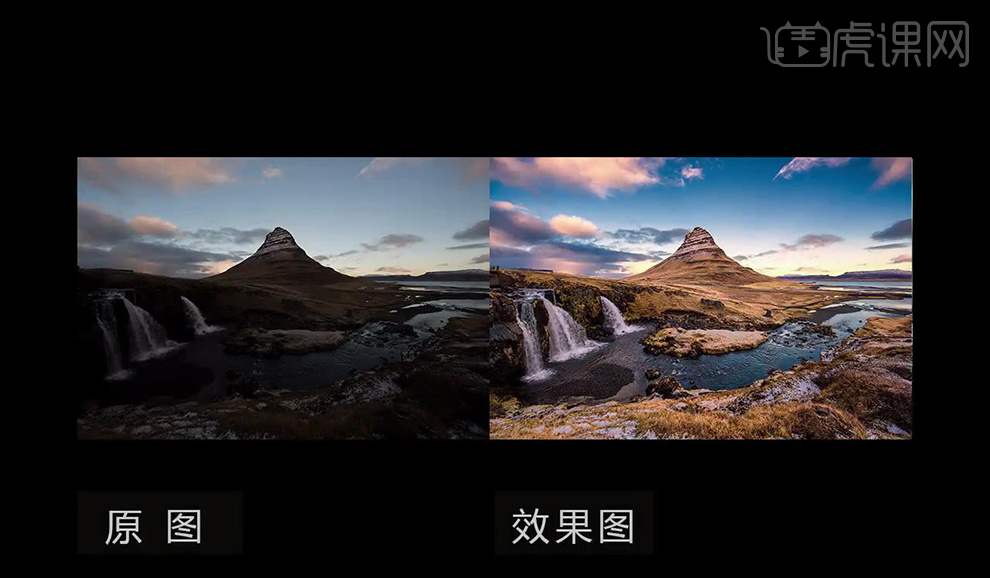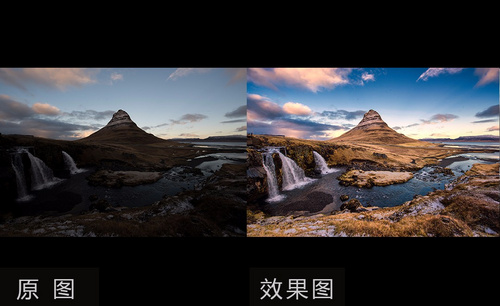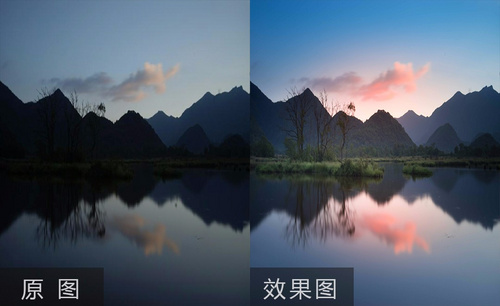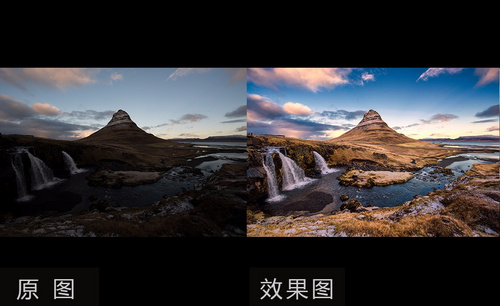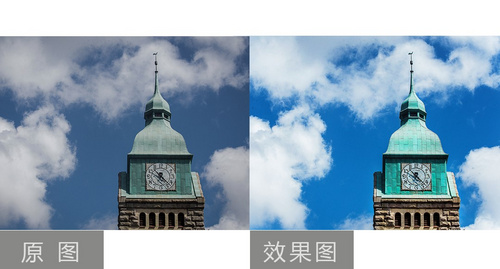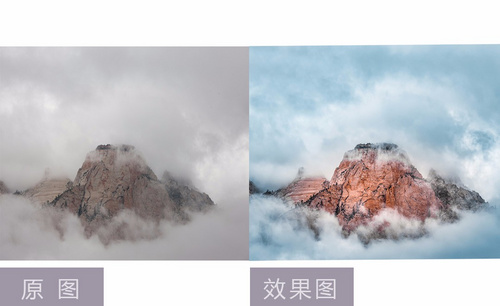怎么用LR及PS对风光后期调色
发布时间:暂无
1.使用【Lr】打开原图,调整【基本】调整如图所示。
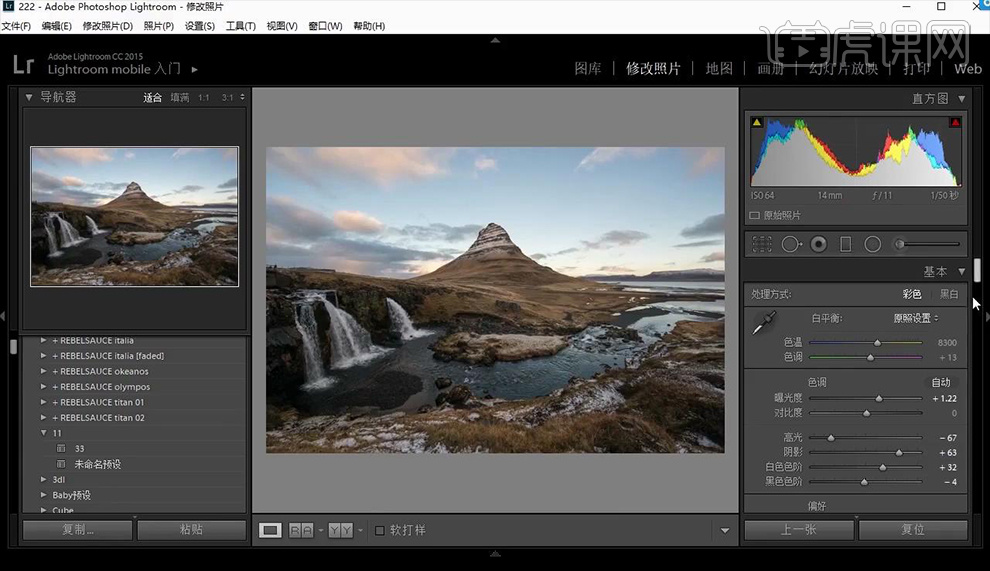
2.调整【自然饱和度】调整如图所示。
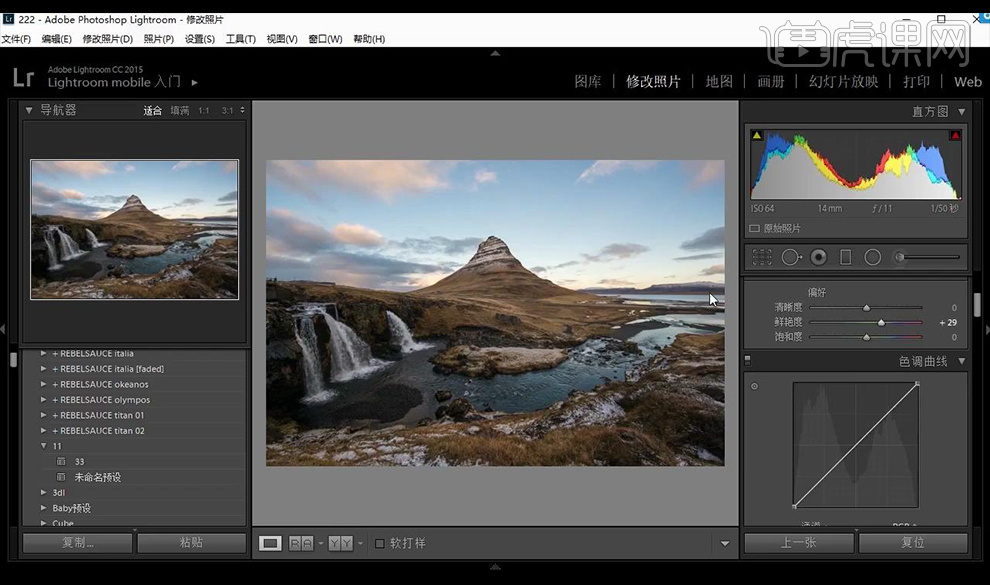
3.点击【在应用程序中编辑】-【ps】进行编辑。
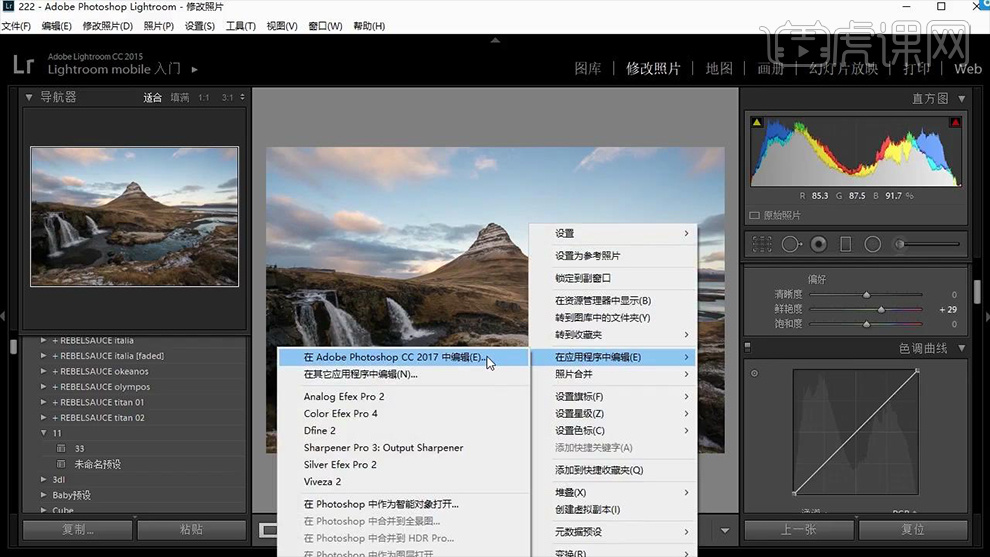
4.点击【滤镜】-【Nik Collection】-【Color Efex Pro 4】。
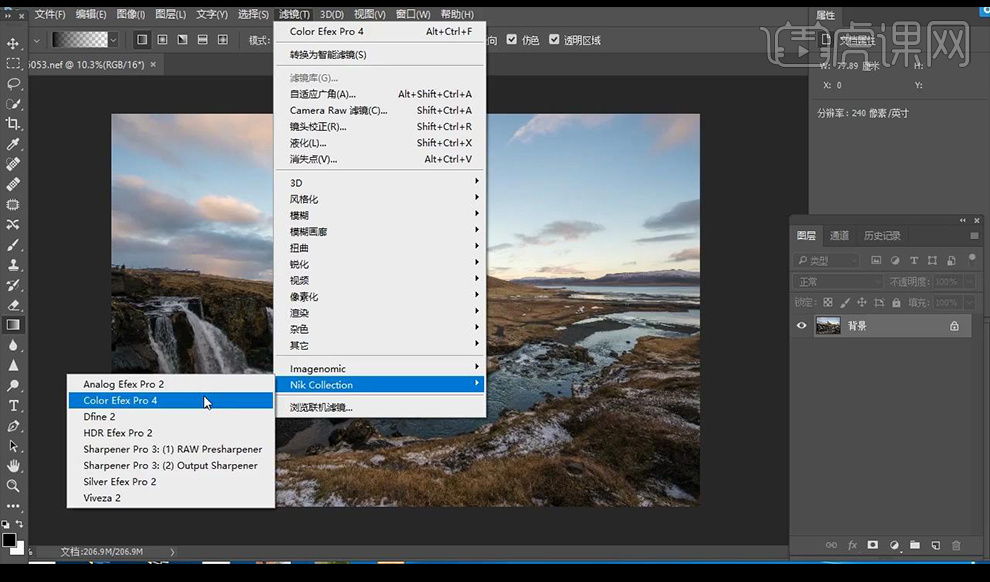
5.在左侧选择【自然】进行调整【淡对比度】。
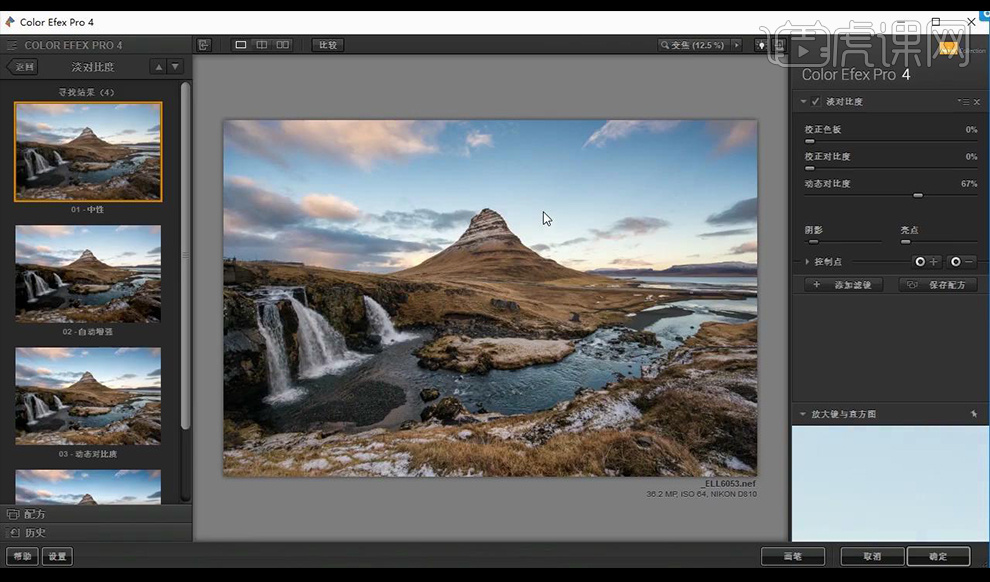
6.调整【明亮/温暖】。
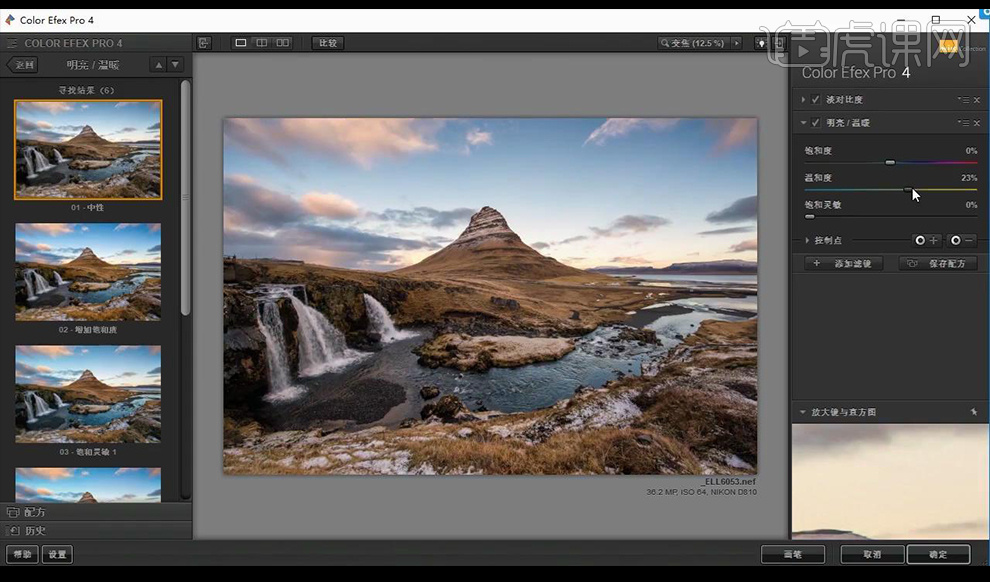
7.【ctrl+J】复制一层,混合模式为【线性光】然后进行【高反差保留】降低不透明度。
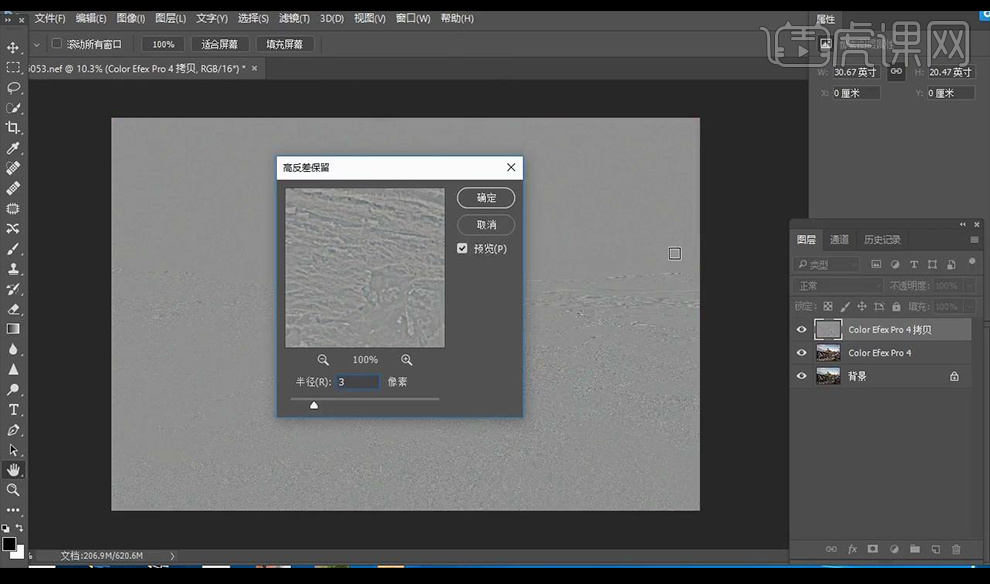
8.点击【Color Efex Pro 4】图层,再进行调整【Color Efex Pro 4】,调整【色彩对比度】。
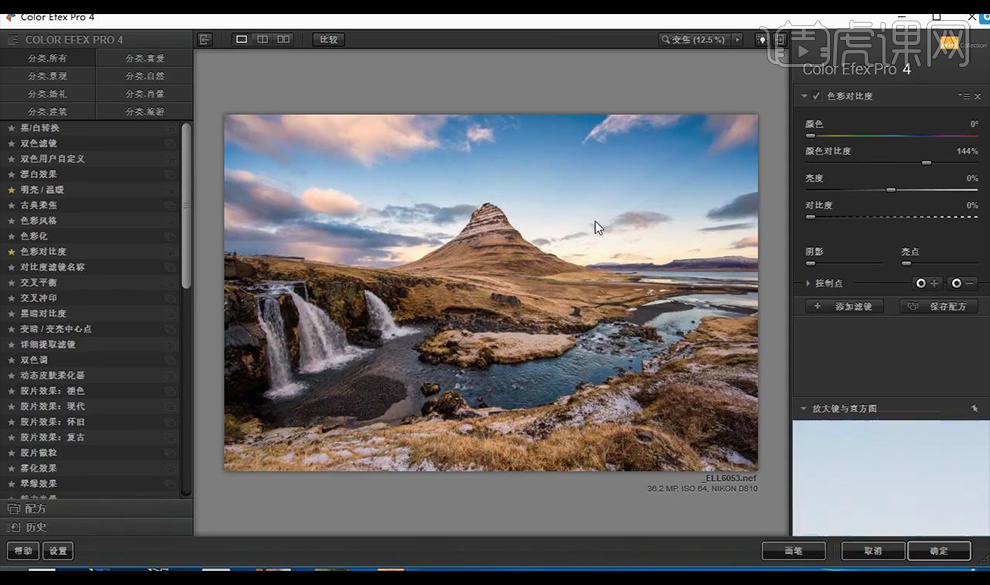
9.调整【偏光镜】。
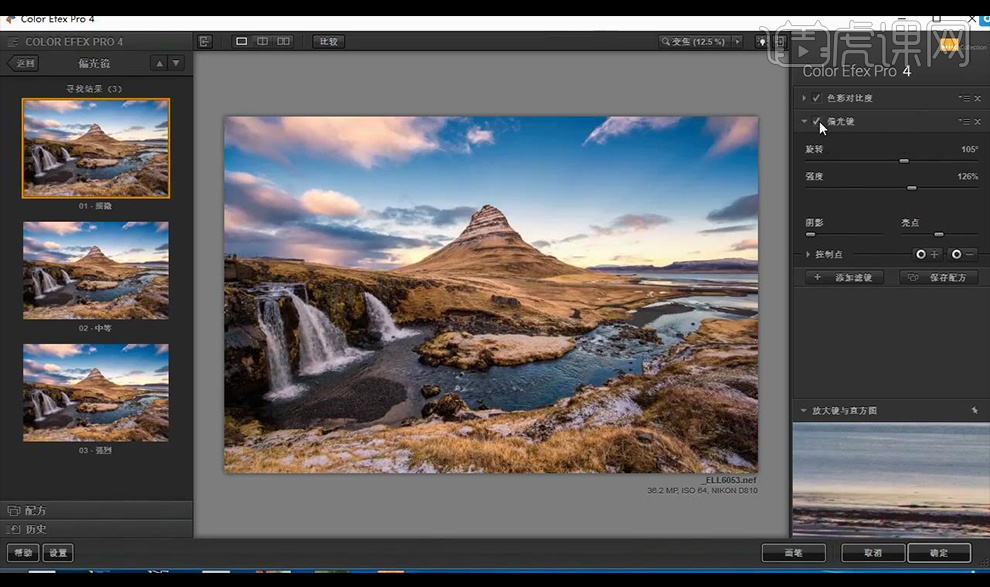
10.调整【曲线】调整如图所示。
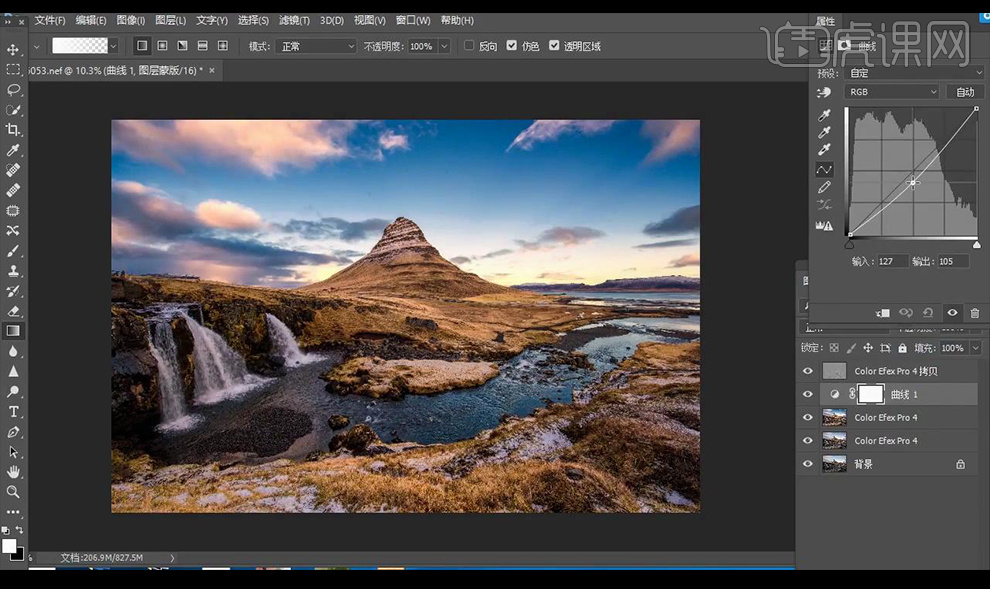
11.【ctrl+I】反向,点击【渐变工具】进行拉渐变处理,降低不透明度。
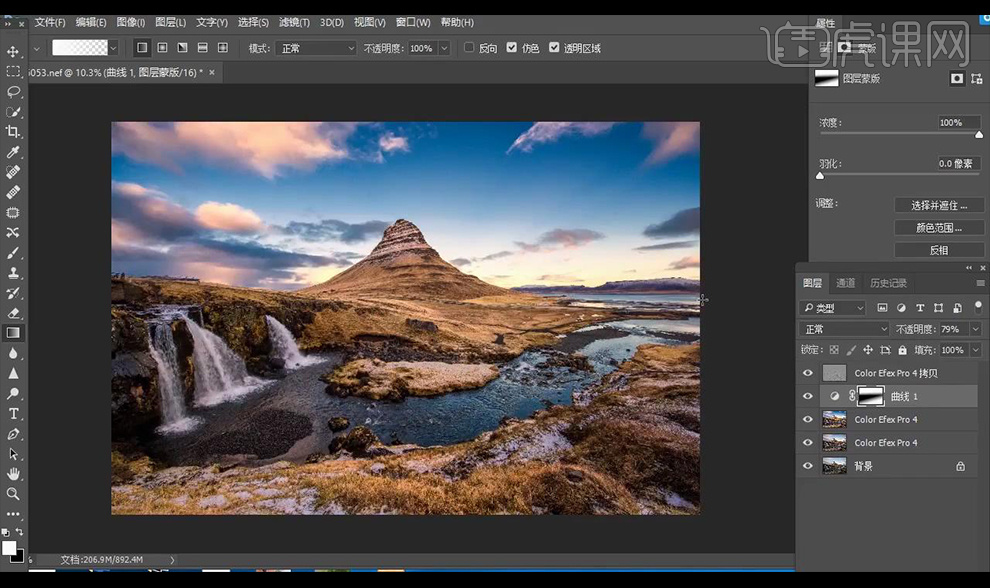
12.最终效果如图所示。